
印刷用途向けのPDFをIllustratorから書き出すには
一口にPDFと言っても、いくつかの種類があります。どのような形式のPDFを書き出すかを定義しているのが〈PDFプリセット〉です。
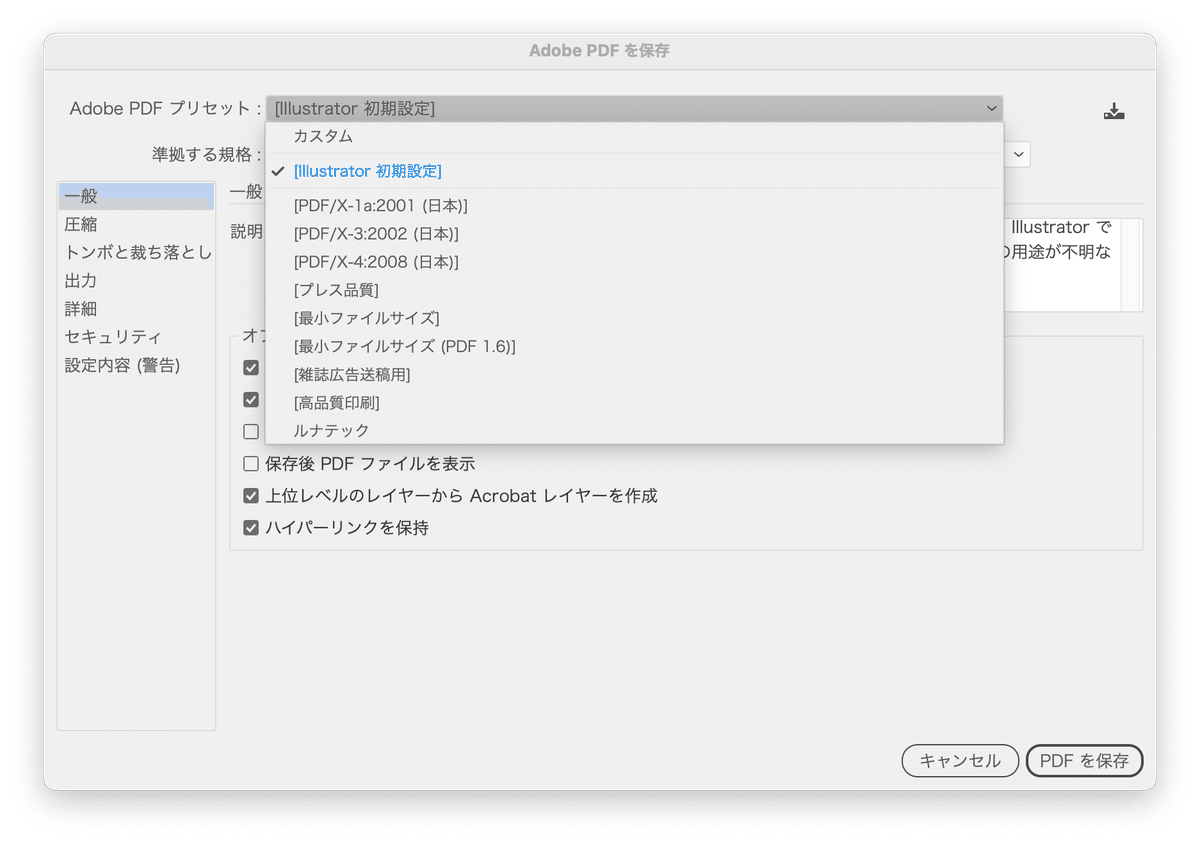
このうち「PDF/X」とついているものが印刷用途向け。X = eXchange(交換用)という意味です。
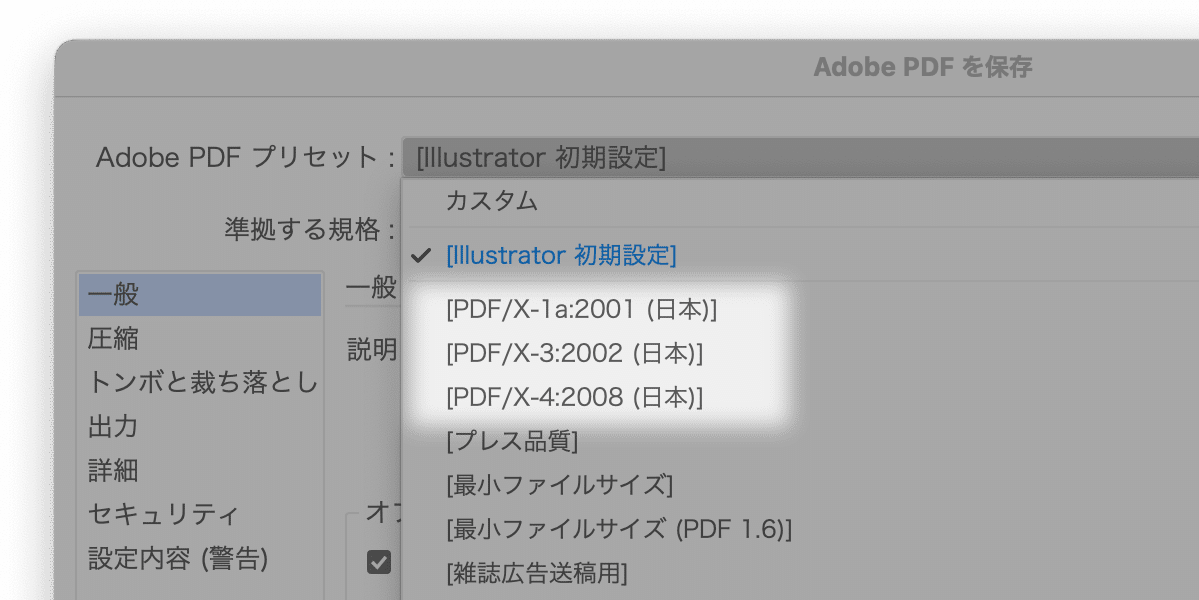
「PDF/X」がつくものは3つありますが、次の2つが使われます。
PDF/X-1a:2001
PDF/X-4:2008
前者は「ワンエー」、後者は「エックスフォー」と呼ばれます。
入稿先で指定されない限り、現在は「PDF/X-4」を選択します。
裁ち落とし
「PDF/X-4:2008」を選択しただけでは〈裁ち落とし〉は0になっています。
多くの場合[ドキュメントの裁ち落とし設定を使用]をONにします。
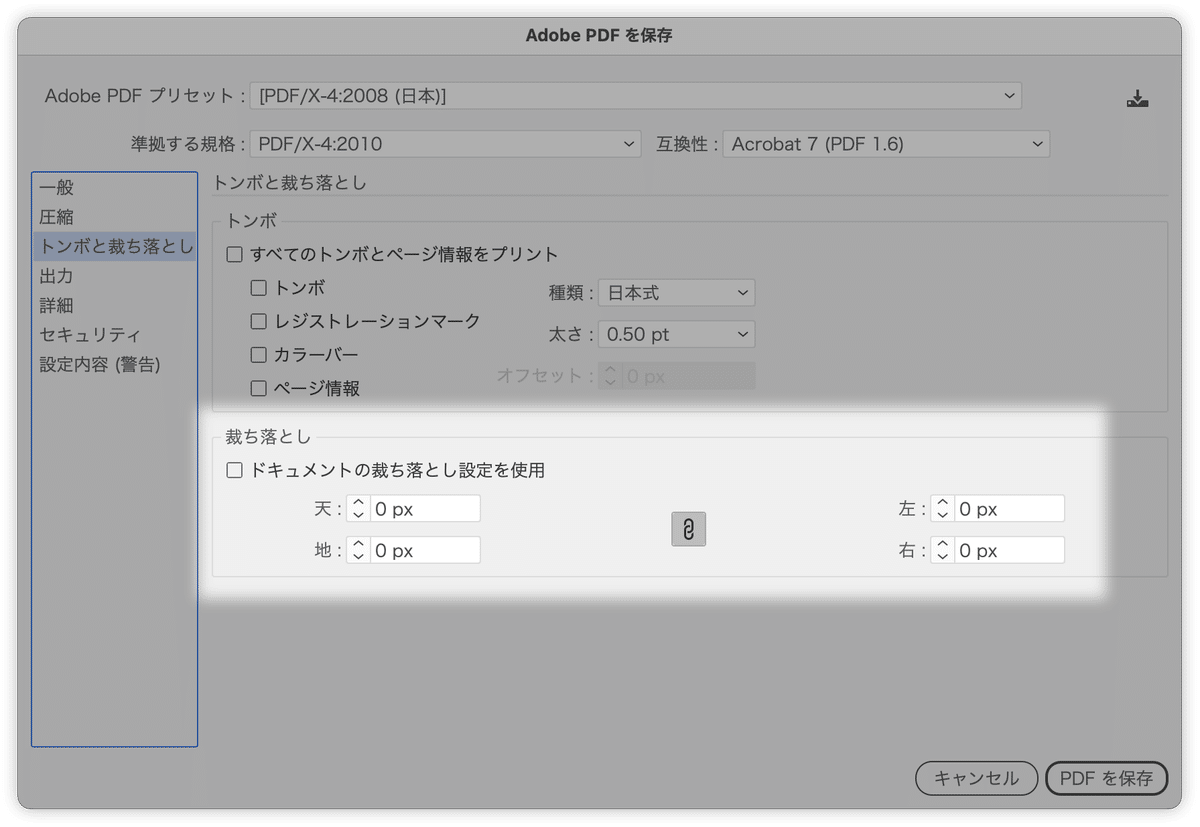
トンボ
デフォルトではトンボもOFFになっています。
入稿先によってトンボが必要な場合にはONにします。
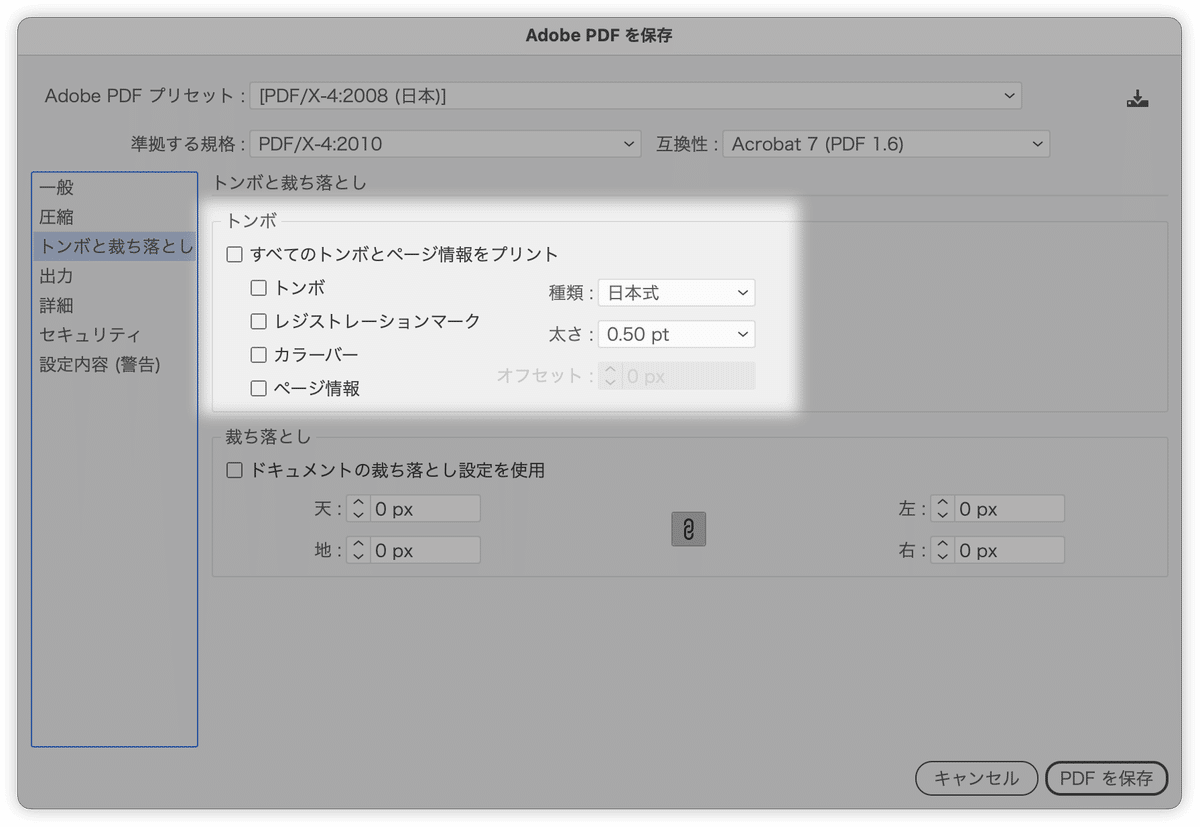
圧縮(ビットマップ画像の解像度設定)
そのほか、[圧縮]カテゴリの画像のダウンサンプル(解像度を落とす設定)についても指定があることがあります。
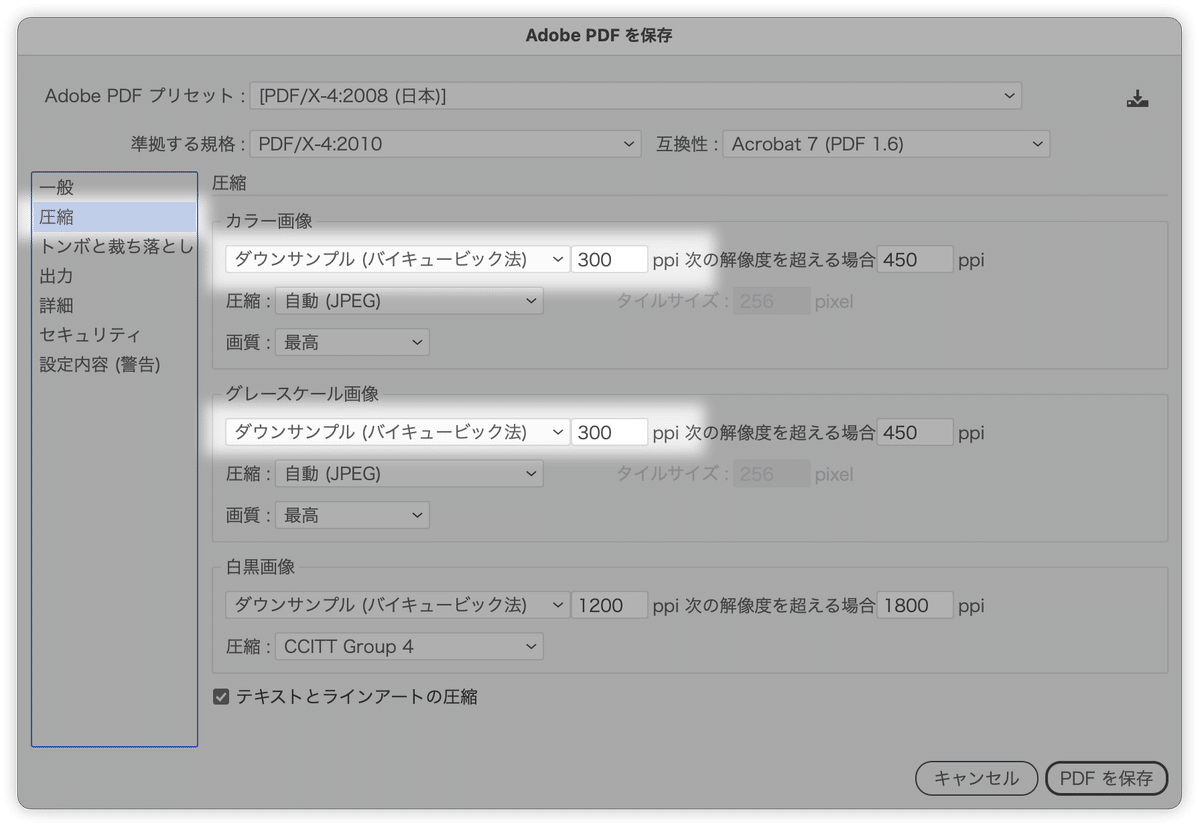
PDFプリセットをファイルと配布していることも
ここまで読んで「うわっ!! 面倒!」と思った方に朗報です!
多くの印刷会社では、どのように入稿して欲しいかを定義したPDFプリセットをファイルとして配布しています。拡張子は「.joboptions」。
[編集]メニューの[Adobe PDFプリセット]でダイアログボックスを開き、[読み込み]ボタンからそのファイルを読み込みます。
その印刷会社の「PDFプリセット」を指定するだけで、次の設定が適切に設定されたPDFが書き出されます。
裁ち落とし
トンボ
画像解像度(ダウンサンプル)
ほかに覚えておきたいポイント
原理原則から外れていても入稿先の指定が正義です。「テキストはすべてアウトラインして入稿」と規定されているのであれば、それに従ってくださいね。
PDF/Xで入稿する限り、フォントのアウトライン情報は埋め込まれるので、事前にアウトライン化は不要
「別名で保存」でなく「複製を保存」を使うこと
ご参考
配布用のPDFはテキストをアウトライン化しないようにしましょう!
印刷用以外、特にiPhone/iPadで見るようのPDFには、ちょっとした工夫が必要です。
もろもろ
ここから先は

DTP Transit 定期購読マガジン
マガジン限定記事やサンプルファイルをダウンロードできます。
定期マガジンを購読されるとサンプルファイルをダウンロードいただけます。 https://note.com/dtp_tranist/m/mebd7eab21ea5
